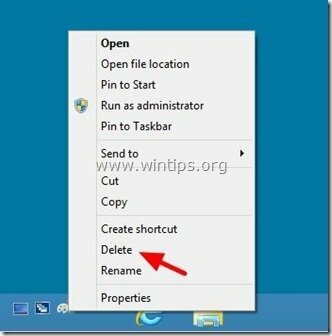במערכות ההפעלה Windows 7 ו-Windows 8, "שיגור מהירסרגל הכלים חסר כברירת מחדל בשורת המשימות. מדריך זה יראה לך את הדרך להציג (להוסיף) את "שיגור מהירסרגל הכלים בשורת המשימות שלך במערכות הפעלה אלו.
זכור כי על ידי שימוש בהליך זה, תוכל גם להציג את "הצג את שולחן העבודה" סמל בשורת המשימות שלך.*
* הודעה : במערכות ההפעלה Windows 7 ו-Windows 8, "הצג את שולחן העבודהנמצאה פונקציה בקצה הימני התחתון של שורת המשימות (באזור הריק מימין לשעון/תאריך).
כיצד להציג את סרגל הכלים 'הפעלה מהירה' וסמל שולחן העבודה ב-Windows 8 ו-7
שלב 1: הפעל את תצוגת "קבצים מוסתרים".
1. נווט אל לוח הבקרה של Windows ופתח את "אפשרויות תיקייה”.
2. בתוך ה "נוף", הפעל את "הצג תיקיות וכוננים של קבצים מוסתרים" אפשרות.
הודעה: הוראות מפורטות כיצד להפעיל תצוגת קבצים מוסתרים ניתן למצוא בקישורים למטה:
- כיצד להפעיל תצוגת קבצים מוסתרים ב-Windows 7
- כיצד להפעיל תצוגת קבצים מוסתרים ב-Windows 8
שלב 2: הוסף את סרגל הכלים "הפעלה מהירה" לשורת המשימות שלך (Windows 8 ו-Windows 7)
1. עבור לשולחן העבודה שלך ולחץ על "מקש ימני" מקש על העכבר מעל מקום ריק בשורת המשימות שלך.
2. מהתפריט מופיע בחר "סרגלי כלים” > “סרגל כלים חדש”.
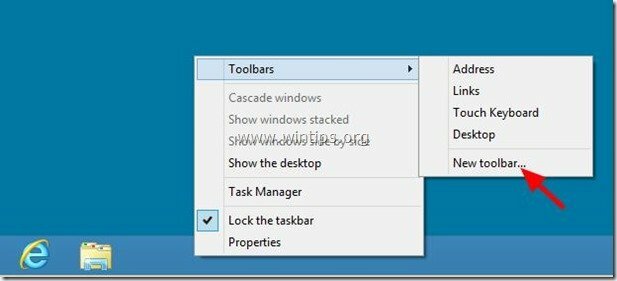
3. נווט אל הנתיב הבא: "C:\Users\
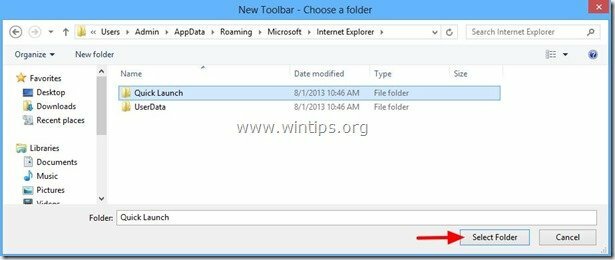
מעתה ואילך, אתה אמור לקבל את "שיגור מהיר" סרגל הכלים בשורת המשימות שלך ואת "הצג את שולחן העבודהסמל הכלול בו..
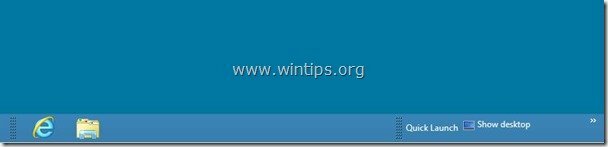
טיפים נוספים שיקלו על חייך:
טיפ 1: הזז את "שיגור מהירסרגל הכלים לכל מקום שתרצה בשורת המשימות.
1. מקש ימני על מקום ריק בשורת המשימות ולחץ כדי לבטל את הסימון של "נעל את שורת המשימות" אפשרות.
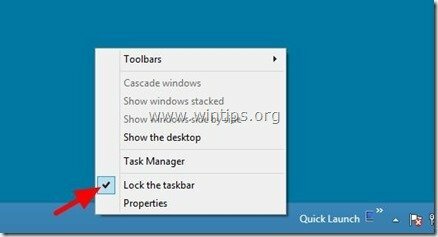
2. לאחר מכן שים את העכבר מעל הקווים המקווקוים (עד שתראה את חץ העכבר שלך כחץ כפול) וגרור אותם לכל מקום שתרצה (למשל משמאל לשורת המשימות שלך).
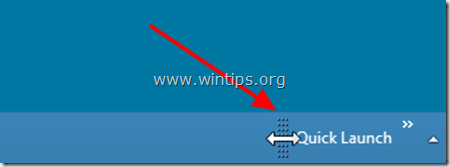
3. לבסוף, בצע את אותה פעולה, אך הפעם גרור שמאלה את הקווים המקווקוים שנמצאים משמאל לאפליקציות המוצמדות.

טיפ 2: הסר את הטקסט והכותרת המוצגים מה"שיגור מהיר" סרגל כלים.
עם ה "שורת המשימות" לא נעול , מקש ימני על חלל ריק ב"שיגור מהירסרגל הכלים ומהתפריט מופיע, לחץ כדי לבטל את הסימון של "הצג טקסט" ו"הראה כותרת" אפשרויות.
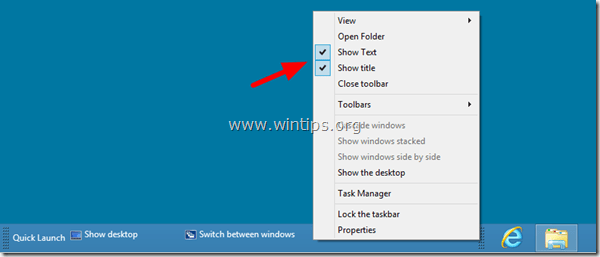
בסיום, לחץ לחיצה ימנית על שטח ריק בשורת המשימות שוב ולחץ על "נעל את שורת המשימות”.
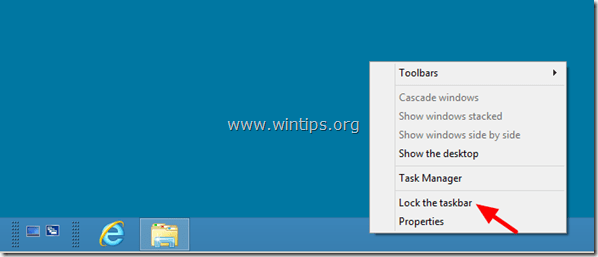
אתה סיימת!
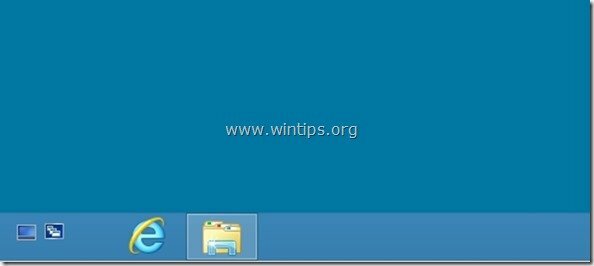
טיפ 3: התאם אישית את תוכניות סרגל הכלים "השקה מהירה"..
ל להוסיף תוכנית ל "שיגור מהיר"סרגל, בחר את התוכנית עם המקש השמאלי של העכבר שלך ומבלי לעזוב את המקש גרור ושחרר התוכנית ל"שיגור מהיר" סרגל כלים.
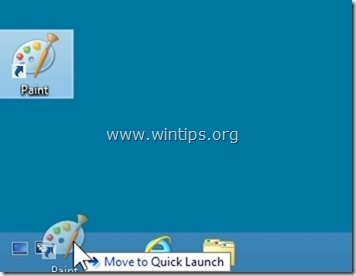
ל לְהַסִיר תוכנית מה"שיגור מהיר"בר מקש ימני על סמל התוכנית ובחר "לִמְחוֹק”.